Hvernig á að skrá þig og forskoða nýja fjölskylduöryggisforrit Microsoft á iOS og Android

Svona geturðu skráð þig til að forskoða nýja fjölskylduöryggisforrit Microsoft á iOS og Android.
Til að samstilla skrárnar þínar sem best í Microsoft Teams með OneDrive, hér er það sem þú þarft að gera:
Gakktu úr skugga um að OneDrive sé virkt á tækinu/tækjunum þínum
Farðu í Files flipann
Veldu Sync
Microsoft Teams er frábær leið til að eiga samskipti við fólk í vinnunni. Nýlega hefur Teams bætt við fjölda frábærra eiginleika, þar á meðal möguleika á að svara tilteknum skilaboðum frá og með næsta mánuði .
Þegar þú notar Teams á Windows 10 gætirðu gert ráð fyrir að skrárnar þínar séu sjálfkrafa samstilltar hvar sem þú hefur Microsoft Teams uppsett. Staðreyndin er sú að þú þarft að ljúka einu skrefi til viðbótar til að tryggja að skrárnar þínar séu samstilltar á Microsoft Teams á öllum tækjunum þínum. Þegar það kemur að því að hafa skrár tilbúnar með Teams, verður þú að ganga úr skugga um að þú hafir afrit af skrám þínum með OneDrive. Hér er það sem þú þarft að gera.
Fyrst skaltu ganga úr skugga um að þú hafir OneDrive uppsett á öllum tækjum sem þú vilt samstilla. Ef þú ert með ókeypis Microsoft reikning eða Microsoft 365 reikning hefurðu nú þegar aðgang að OneDrive. OneDrive er SharePoint síða og Microsoft Teams geymir allar skrárnar þínar á sérstökum SharePoint síðum.
Til að samstilla skrárnar þínar í Microsoft Teams, hér er það sem þú þarft að gera:
1. Farðu í Files flipann og veldu Sync .
2. Héðan birtist OneDrive valmynd þegar Teams tengist OneDrive til að samstilla skrárnar þínar. Ef þú hefur þegar sett upp OneDrive þarftu ekki að gera neitt. Ef ekki þarftu að setja upp OneDrive reikninginn þinn.
3. Ef OneDrive er ekki sett upp verðurðu beðinn um að setja það upp. Aftur geturðu notað Microsoft 365 reikninginn þinn eða þinn eigin persónulega Microsoft reikning til að taka öryggisafrit af Teams skránum.
Vinsamlegast athugaðu að ef þú setur upp tvíþætta auðkenningu á Microsoft 365 reikningnum þínum eða fyrirtækið þitt gerði það, þarftu að samþykkja innskráninguna með því að nota annað hvort Microsoft Authenticator appið eða SMS textakóða.
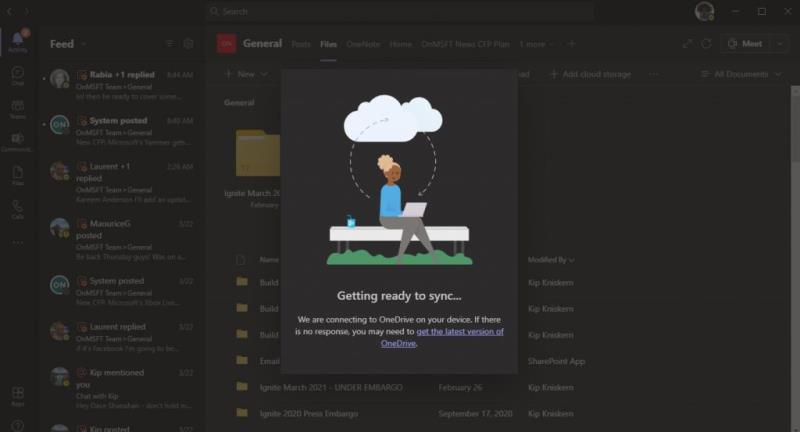
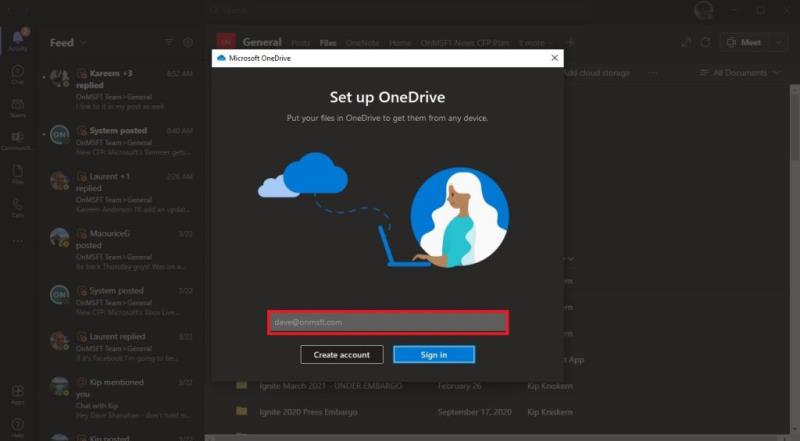
4. Þegar þú hefur slegið inn notandanafn og lykilorð fyrir Microsoft 365 eða Microsoft reikninginn þinn verður OneDrive reikningsmappan þín sjálfkrafa sett upp. Sjálfgefið er að OneDrive möppuheitið þitt verður eftirfarandi:
Notendur\[notendanafn]\[heiti skipulags]\[Team - Channel]
Ef þú vilt breyta staðsetningu möppunnar skaltu velja Breyta staðsetningu og velja aðra möppustaðsetningu.
5. Þegar reikningurinn þinn hefur verið settur upp mun OneDrive útskýra grunnatriði OneDrive fyrir þér og þú munt hafa möguleika á að láta OneDrive senda í farsímann þinn núna eða síðar og þá ertu tilbúinn. Veldu Opna OneDrive möppuna mína og OneDrive mappan þín opnast í tækinu þínu.
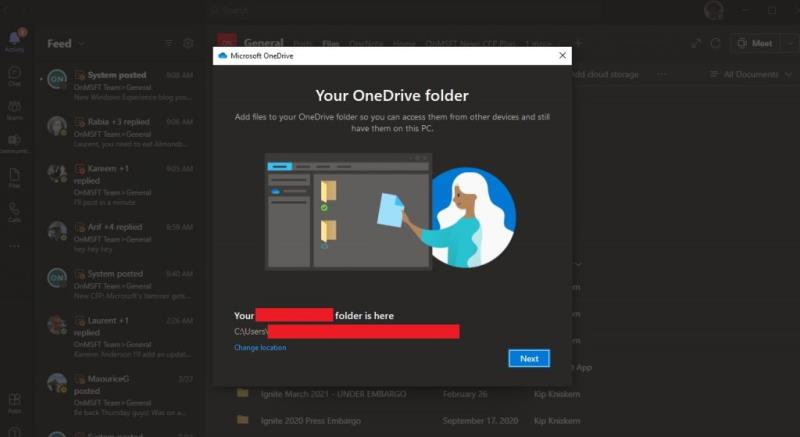
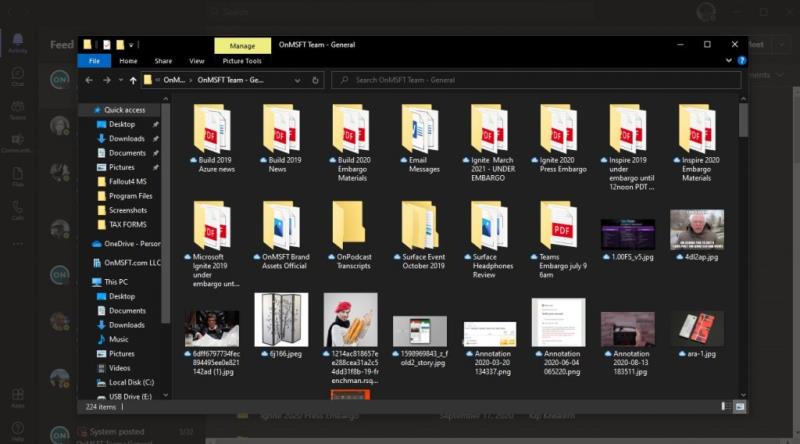
Nú verða allar breytingar sem þú gerir á tækinu þínu á skrám í Microsoft Teams möppunni sjálfkrafa samstilltar aftur við skrárnar í Teams. Að auki verða allir á Teams rásinni þinni sem gera breytingar á skránum einnig samstilltar við tækið þitt.
Alltaf þegar þú ert að vinna án nettengingar verða Teams skrárnar samstilltar þegar þú kemst aftur á netið. Hafðu í huga að samstilla skrárnar þínar í Teams virkar aðeins með einni rás í einu, þannig að ef þú vilt samstilla skrár frá annarri Teams rás þarftu að keyra þetta ferli aftur.
Það er líka mikilvægt að benda á að ef þú eyðir einhverjum samstilltum skrám frá OneDrive á tækinu þínu, verður þeim skrám eytt úr Teams líka. Ef þú vilt forðast að eyða Teams skrám fyrir slysni eða ef þú þarft ekki lengur að hafa aðgang að þessum skrám í tækinu þínu, þarftu að hætta að samstilla OneDrive möppuna á tækinu þínu.
Allt sem þú þarft að gera er að fara í OneDrive stillingar á tækinu þínu með því að hægrismella á OneDrive táknið í kerfisbakkanum, fara í Hjálp og Stillingar og síðan Stillingar eins og sýnt er.
Í Account hlutanum, finndu Teams rásina sem þú ert að samstilla og veldu Stop sync og veldu OK . OneDrive staðfestingargluggi mun birtast til að staðfesta að þú viljir hætta að samstilla skrárnar.
Þegar þú ert viss um að þú viljir hætta samstillingu skaltu velja Hætta samstillingu og skrárnar samstillast ekki lengur við skrárnar sem eru í Microsoft Teams. Héðan í frá munu allar breytingar sem þú gerir á skránum ekki endurspeglast á netinu í Microsoft Teams. Þú getur nú eytt möppunni úr tækinu þínu og þú þarft ekki að hafa áhyggjur af því að eyða neinum skrám frá Microsoft Teams.
Svona geturðu skráð þig til að forskoða nýja fjölskylduöryggisforrit Microsoft á iOS og Android.
Eitthvað sem margir vita líklega ekki um Groove Music frá Microsoft (áður Xbox Music) er að það getur spilað tónlist frá OneDrive. Geymsla
Ef hraðhleðsla virkar ekki á Android símanum þínum skaltu ganga úr skugga um að valkosturinn sé á og setja upp nýjustu Android OS uppfærslurnar.
Ef leitarferillinn þinn á Instagram hreinsar ekki skaltu endurræsa tækið þitt, hreinsa skyndiminni og setja forritið upp aftur. Allt sem ætti að laga málið.
Uppgötvaðu hvað Android öruggur hamur getur gert og hvernig hann getur hjálpað Android tækinu þínu að virka rétt.
Outlook gæti verið leiðin til að fara á Android, en það er ekki alltaf besta upplifunin. Svo vinsamlegast fylgdu með þegar ég útskýri hvernig þú getur gert þetta til að fá leiðandi upplifun á Android.
Hættu að tapa á Words with Friends með því að nota ráðin sem nefnd eru í þessari grein.
Haltu hljóðstyrknum læstum á Android tækinu þínu, þökk sé þessum ókeypis forritum.
Gleymdu aldrei verkefni þökk sé þessum ókeypis verkefnaáminningum fyrir hvaða Android tæki sem er.
Google Maps hefur handhægan eiginleika sem gerir þér kleift að fylgjast með staðsetningu einhvers með því að nota símanúmer hans að því tilskildu að þeir deili staðsetningu sinni með þér.
Ef Media Storage er að tæma Android rafhlöðuna þína skaltu slökkva á bakgrunnsgagnanotkun, taka SD-kortið þitt úr og virkja rafhlöðubræðslu.
Ef þú getur ekki sent myndir, myndbönd eða aðrar skrár í gegnum WhatsApp gæti verið að skráarsniðið sé ekki stutt. Eða þetta gæti verið tímabundinn galli.
Ræstu Waze, veldu Car info, farðu í Fleiri leiðarvalkostir og pikkaðu á Moldarvegir. Veldu Ekki leyfa til að leiðbeina Waze um að forðast moldarvegi.
Ef forrit eru að taka yfir birtustillingar símans þíns og breyta birtustigi á eigin spýtur, hér er hvernig á að koma í veg fyrir það.
Til að laga Google Pixel nálægðarskynjarann þinn skaltu setja upp Androsensor og nálægðarskynjara Reset forritin úr Play Store.
Til að laga Android Auto samskiptavillur skaltu athuga snúruna og USB tengi. Uppfærðu síðan forritin þín og Android OS útgáfuna.
Í gær gaf Microsoft út OneDrive Personal Vault fyrir alla. Personal Vault er ókeypis nýr öryggiseiginleiki fyrir Office 365 áskrifendur, en alla
Microsoft Authenticator gerir þér kleift að skrá þig inn á Microsoft reikninginn þinn úr hvaða tæki sem er án þess að nota lykilorðið þitt. Stundum er pirrandi að þurfa að gera það
Ef þú vilt koma í veg fyrir að Android forritin þín opni vafra skaltu sýna þér nákvæmlega hvaða skref þú þarft að fylgja.
YouTube villa 400 gefur venjulega til kynna að tengingin þín sé óstöðug eða að þú notir rangar dagsetningar- og tímastillingar.
Þó að sjónvarp muni líklega virka vel án nettengingar ef þú ert með kapaláskrift, eru bandarískir notendur farnir að skipta yfir í nettengingu
Eins og í hinum raunverulega heimi mun sköpunarverkið þitt í Sims 4 á endanum eldast og deyja. Simsar eldast náttúrulega í gegnum sjö lífsstig: Barn, Smábarn, Barn, Unglingur,
Obsidian er með margar viðbætur sem gera þér kleift að forsníða glósurnar þínar og nota línurit og myndir til að gera þær þýðingarmeiri. Þó að sniðmöguleikar séu takmarkaðir,
„Baldur's Gate 3“ (BG3) er grípandi hlutverkaleikur (RPG) innblásinn af Dungeons and Dragons. Þetta er umfangsmikill leikur sem felur í sér óteljandi hliðarverkefni
Með útgáfu Legend of Zelda: Tears of the Kingdom geta aðdáendur komist inn í anda leiksins með besta HD veggfóðurinu. Meðan þú gætir notað
https://www.youtube.com/watch?v=LKqi1dlG8IM Margir spyrja, hvað heitir þetta lag? Spurningin hefur verið til síðan tónlist hófst. Þú heyrir eitthvað sem þú
Hisense sjónvörp hafa verið að ná vinsældum sem ágætis fjárhagsáætlun fyrir frábær myndgæði og nútíma snjalleiginleika. En það er líka falið
Ef þú notar Viber reglulega gætirðu viljað athuga hvort einhverjum hafi líkað við skilaboð. Kannski skrifaðir þú eitthvað til að fá vin þinn til að hlæja, eða vilt bara
Ef þú átt Apple tæki hefurðu eflaust fengið óumbeðin skilaboð. Þetta gæti hafa verið frá fólki sem þú þekkir sem þú vilt ekki að sendi þér
TikTok hefur vald til að skjóta fyrirtækinu þínu eða feril og taka þig frá núlli í hetju á skömmum tíma, sem er ótrúlegt. Áður fyrr þurftu menn að hoppa




























